window10摄像头驱动删了怎么安装 win10摄像头驱动安装步骤
时间:2021-03-17作者:fang
电脑中如果不安装摄像头驱动,那么我们就无法开启摄像头进行拍照或视频。可是有使用window10电脑的网友不小心将摄像头驱动删了,对此我们要怎么进行安装呢?别急,接下来小编为大家整理分享的就是关于win10摄像头驱动安装步骤。
推荐下载:win10 64位镜像
安装步骤如下:
1、右键此电脑-管理-设备管理器。
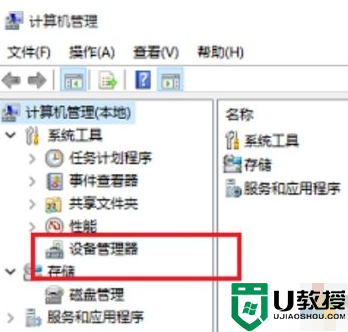
2、找到你的摄像头设备,然后卸载掉它。
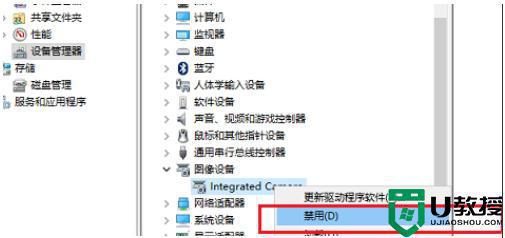
3、在360软件管家里下载360驱动功能,或是使用驱动大师类软件都可以一键检测并安装摄像头驱动。
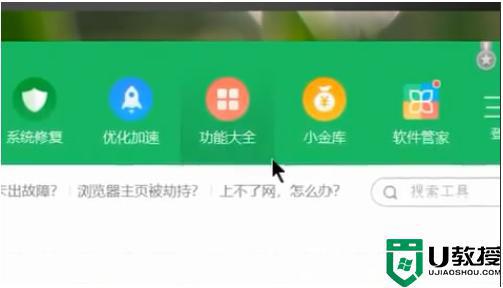
4、然后打开360驱动对电脑进行全面检测,会检测到电脑没有摄像头驱动(因为刚刚你卸载了),然后360驱动会提示你下载驱动,然后下载后重装即可解决。
关于win10摄像头驱动安装步骤就为大家分享到这里啦,希望可以帮助大家哦。

